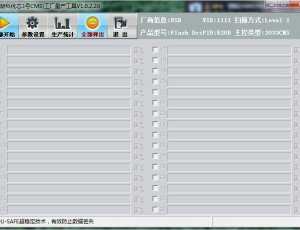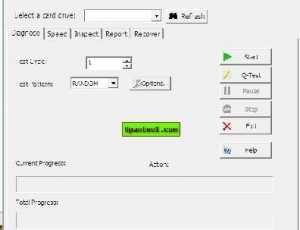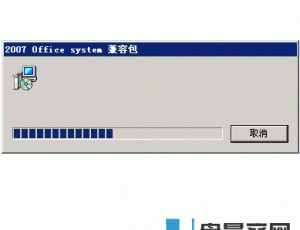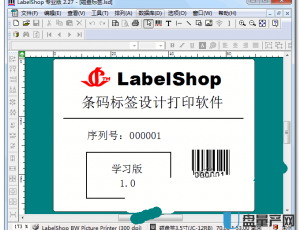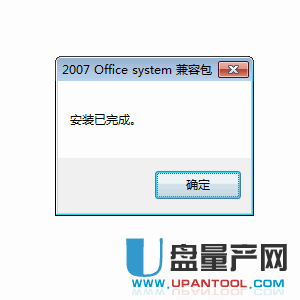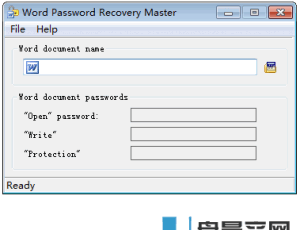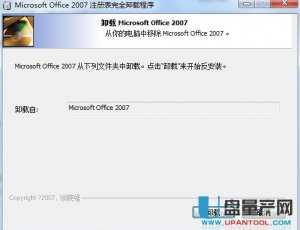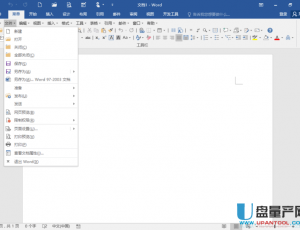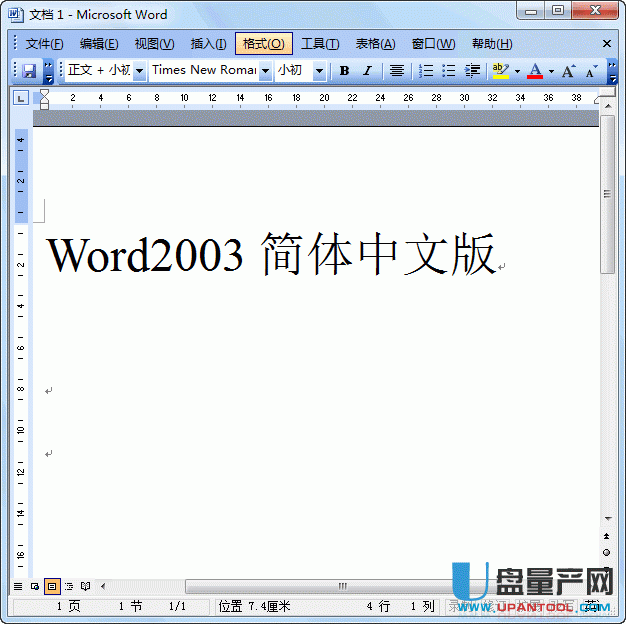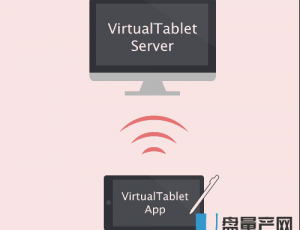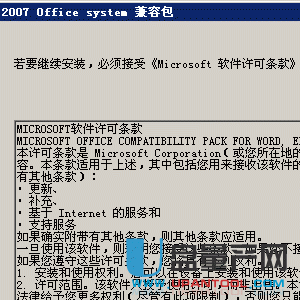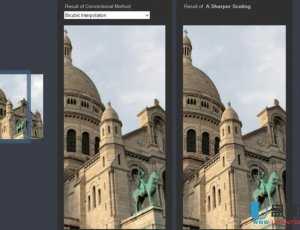
实测图片放大不失真软件Sharper Scaling V1.1免费版
软件大小:616 KB
支持系统:WinXP,Win7,Win8,Win10
软件类型:绿色软件
软件时间:2017-01-05
软件介绍
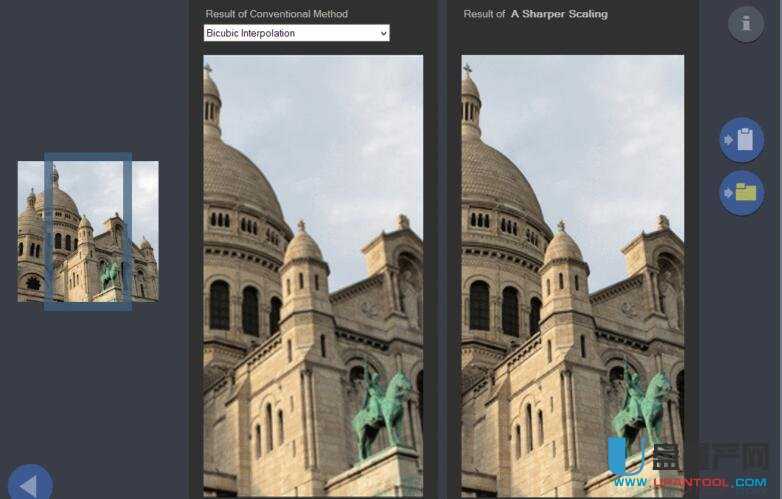
大家都有经验,一些小图片放大了就模糊了,根本无法看,别说打印出来了,所以有了图片放大不失真的软件,这些软件最优秀的莫过于这款Sharper Scaling,它是国外的免费软件,比国内的那些不失真软件优秀多了,特别适合处理照片类实景人物图,有了它就无需专业的技术用ps来处理小照片变大了,比如一些非常老的照片比较小的看不清的都可以试试这款软件来放大而不会产生锯齿或者马赛克的情况,大家可以看看截图的使用效果对比,做得比ps里的preserve details功能放大后效果更好。
使用教程:
以前介绍过一款可以让图片放大后保持清晰的免费软件:“SmillaEnlarger 尽量让图片放大不失真的免费影像处理软件”,如果和今天的“ Sharper Scaling ”相较如何呢?
SmillaEnlarger 的手法比较像是把照片模糊化处理,所以放大后会比较有油画感(但用来处理插画图片就满适合的)。
而“ Sharper Scaling ”则是可以把实体景物的照片放大后,尽可能保持物体线条边缘、降低噪点,让图片看起来真的是相对较清晰的。
下图是“ Sharper Scaling ”实际放大照片 400 %后的效果比较,左边是一般影像处理软件放大照片后的效果,而右边是“ Sharper Scaling ”处理后的效果,很明显的就可以看到“ Sharper Scaling ”的效果更棒。
“ Sharper Scaling ”也非常简单易用,你只要在 Windows 直接下载安装“ Sharper Scaling ”。
启动后,把想要放大的照片、图片,直接拖曳到“ Sharper Scaling ”视窗中,这时候右边会显示可以放大的倍率,最多可以放大到 4 倍(400%)。
进行照片放大后,“ Sharper Scaling ”会显示出一个比较图,左方是一般软件放大后的效果,右方是“ Sharper Scaling ”放大后的效果,如果你觉得满意,按下最右边的储存,就能另外储存成更大解析度的图片(因为照片放大了)。
附注:如果你觉得下方图片太小,可以点击我部落格的原图,就能放大查看原图。
下图则是我放大照片到 400 %后的效果,当然如果特别针对某个细节放大来检视的话,要完全不失真是不可能的,但可以说相对更清晰是没问题的(也取决于你的照片一开始有没有拍清楚这些细节)。
身为一款免费、快速、简单易用的图片放大软件来看,“ Sharper Scaling ”确实是可以满足专业需求,推荐有需要的朋友可以试试看。
相关下载
相关文章
- 芯邦CBM4080 ChipsBnk量产工具 v4.2011-11-27
- 朗科nt2033cms量产修复工具v1.0.2.2011-09-06
- 迈科微MW6208/8209量产工具 V1.1.12011-02-28
- CardTest 1.2a 绿色英文版 U盘闪存2011-01-06